Tabla de contenidos
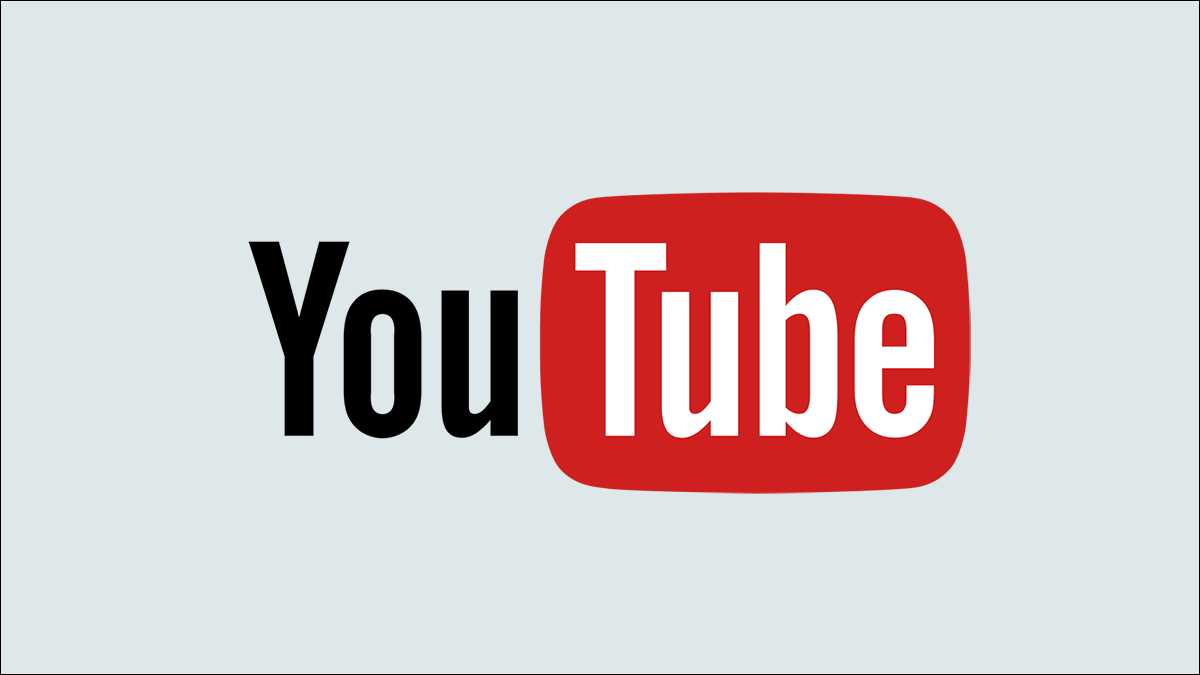
Hay dos formas de bloquear un canal de YouTube: bloquear un canal para que no pueda comentar sus videos o bloquear un canal para que no vea sus videos en su feed. Le mostraremos cómo hacer ambas cosas.
Bloquea un canal de YouTube para que no veas sus videos en tu feed
El primer tipo de bloqueo de YouTube es donde bloquea un canal para que ya no vea recomendaciones de video de ese canal en su feed de YouTube. Cuando bloquea un canal de esta manera, sus cambios se reflejan en todos sus dispositivos en los que usa la misma cuenta de YouTube (Google).
Bloquear un canal en YouTube para la Web
Para comenzar, abra el sitio de YouTube en un navegador en su computadora con Windows, Mac o Linux.
En el sitio de YouTube, busque un video del canal que desea bloquear. Luego, coloca el cursor sobre el video y haz clic en el menú de tres puntos.
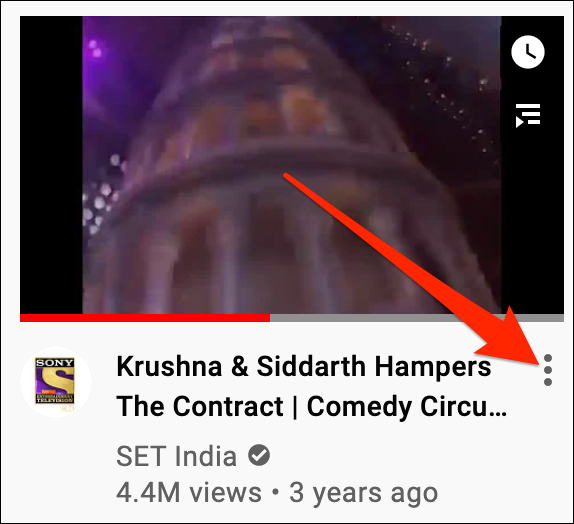
En el menú que se abre después de hacer clic en los tres puntos, seleccione «No recomendar canal».
Advertencia: una vez que bloquea un canal, no puede desbloquearlo individualmente. Luego debes desbloquear todos tus canales bloqueados.
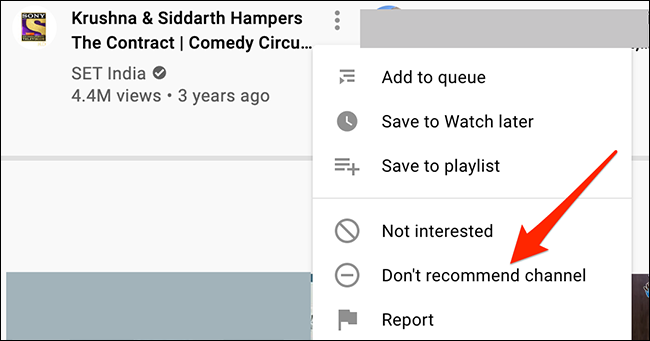
Y eso es. YouTube ya no recomendará videos del canal seleccionado en su feed.
Consejo: si bloqueó un canal por error, haga clic en «Deshacer» en la tarjeta que aparece después de bloquear un canal. Esto revierte su acción.
Bloquear un canal en YouTube en Android, iPhone o iPad
La aplicación de YouTube para Android, iPhone y iPad también permite a los usuarios bloquear un canal. Para comenzar, abra la aplicación YouTube en su dispositivo.
Desplácese hacia abajo en la lista de videos. Busque el video que proviene del canal que desea bloquear. Luego, toque el menú de tres puntos junto al título del video.
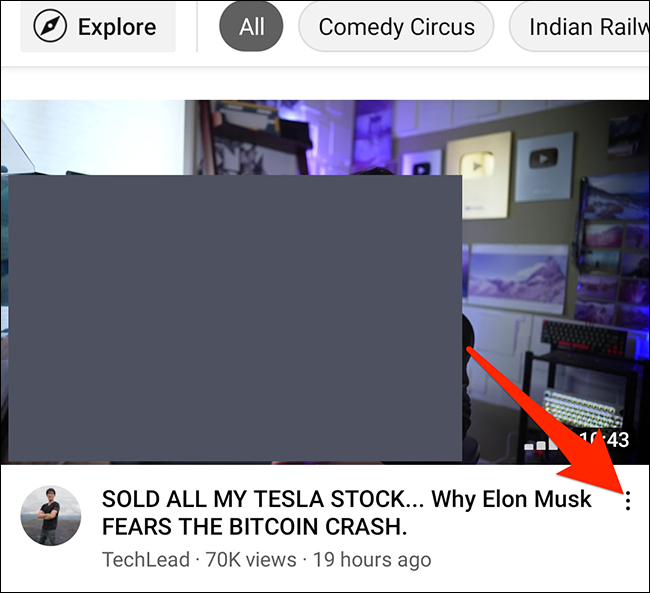
Seleccione «No recomendar canal» en el menú que aparece.
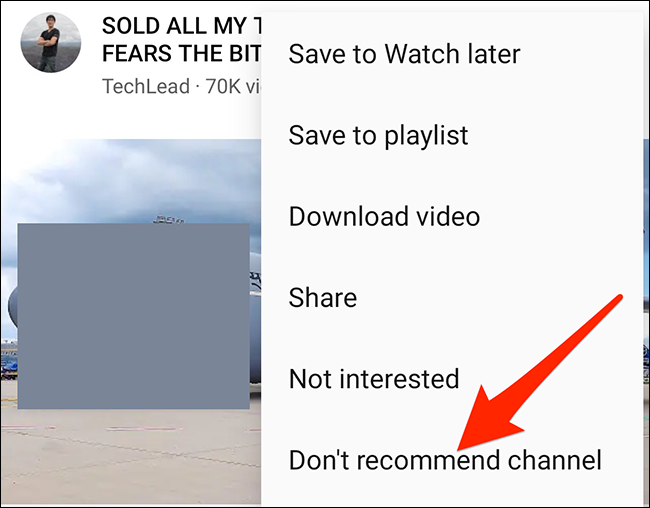
Su canal de YouTube seleccionado ahora está bloqueado.
Desbloquee sus canales de YouTube bloqueados
A diferencia de otros servicios, YouTube no le permite desbloquear canales individualmente. La única opción es desbloquear todos sus canales bloqueados.
Si desea continuar con eso, abra el sitio Mi actividad de Google en un navegador web en su computadora con Windows, Mac o Linux.
En el sitio «Mi actividad de Google», en la barra lateral izquierda, seleccione «Otra actividad de Google».
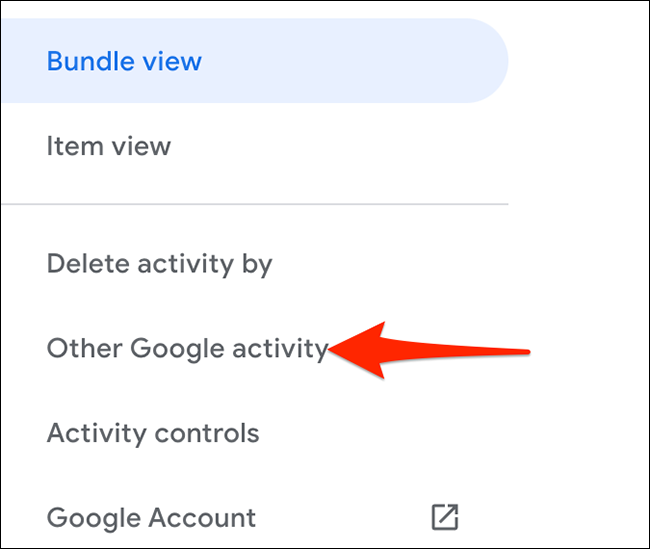
Desplácese hacia abajo en la siguiente pantalla hasta la sección «Comentarios de no interesados de YouTube». Aquí, haga clic en la opción «Eliminar».
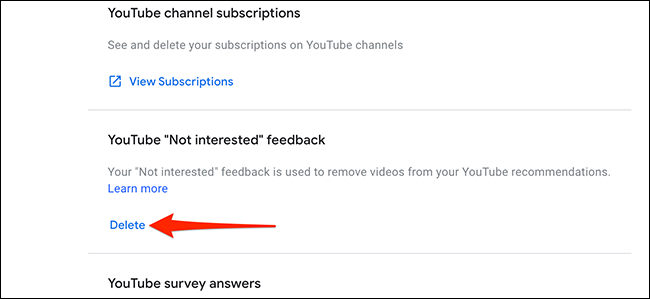
YouTube mostrará una ventana emergente de advertencia. Seleccione «Eliminar» en esta ventana emergente para eliminar su lista de canales bloqueados.
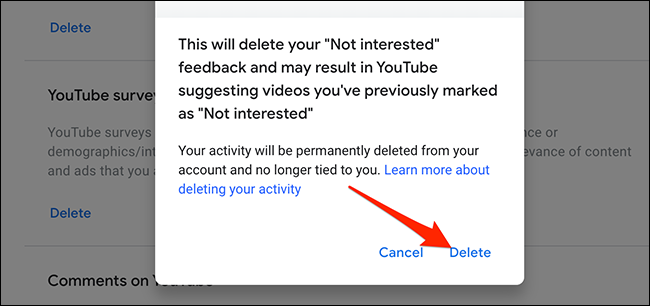
¡Y todos tus canales bloqueados ahora serán desbloqueados!
Bloquea un canal de YouTube para que no pueda comentar tus videos
Puedes bloquear un canal para que no pueda publicar comentarios en tus videos subidos. Es posible que desee hacer esto si un canal abusa de su poder de comentarios y deja comentarios inapropiados en sus videos.
A diferencia de las secciones anteriores, si bloquea un canal de esta manera, puede desbloquear el canal más adelante sin tener que desbloquear todos los canales bloqueados.
Bloquear un canal en YouTube para la Web
Para evitar que un canal comente sus videos, diríjase al sitio de YouTube en un navegador web en su computadora Windows, Mac o Linux.
En el sitio, haga clic en el cuadro de búsqueda en la parte superior. Escriba el nombre del canal que desea bloquear y presione Entrar.
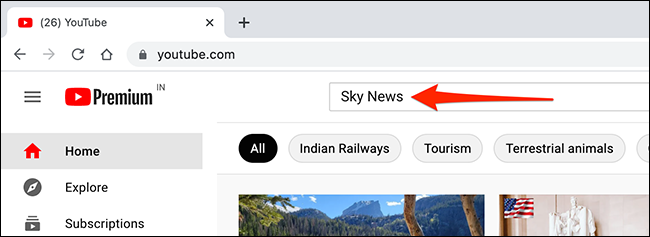
En los resultados de la búsqueda, seleccione el canal que desea bloquear. Esto abre la página del canal en su navegador.
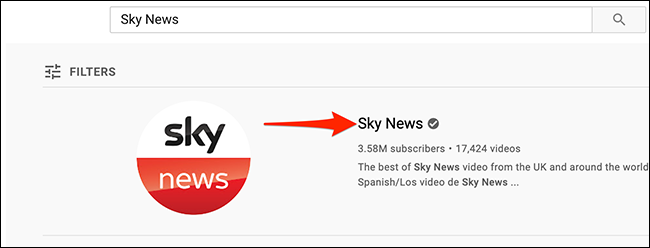
En la página del canal, en la lista de pestañas debajo del nombre del canal, haga clic en la pestaña «Acerca de».
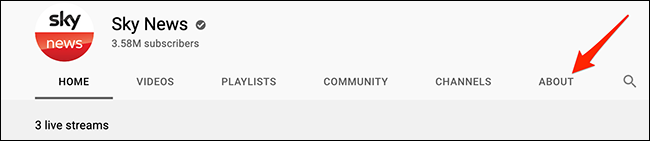
En la pestaña «Acerca de», en el lado derecho, seleccione el icono de la bandera.
![]()
Elija «Bloquear usuario» en el menú que se abre después de hacer clic en el icono de la bandera.
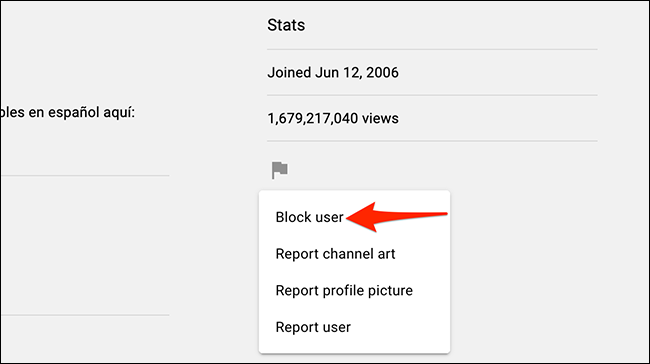
Seleccione «Enviar» en el mensaje «Bloquear usuario» que se abre.
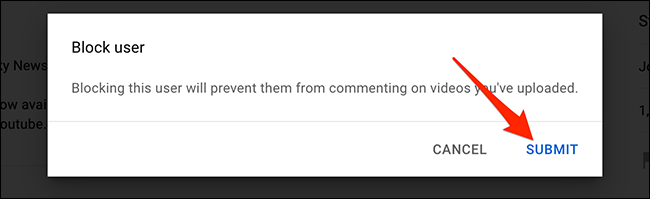
Y su canal seleccionado ahora no podrá comentar sus videos.
Para desbloquear un canal, haga clic en el mismo icono de bandera y seleccione «Desbloquear usuario» en el menú. Luego, haga clic en «Enviar» en el mensaje.
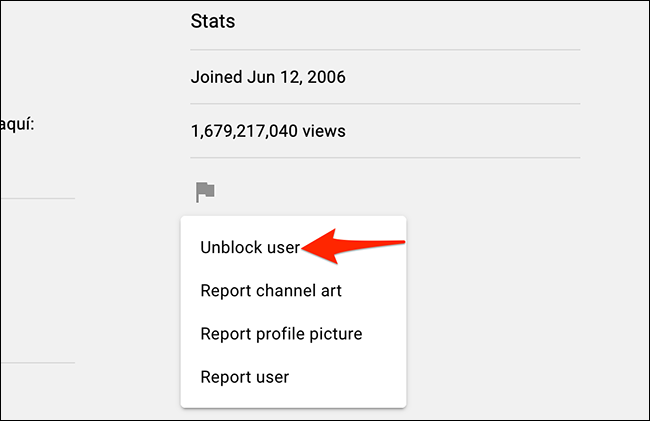
Bloquear un canal en YouTube en Android, iPhone o iPad
Inicie la aplicación de YouTube en su dispositivo Android, iPhone o iPad.
En la aplicación de YouTube, toque el cuadro de búsqueda en la parte superior y escriba el nombre del canal que desea bloquear.
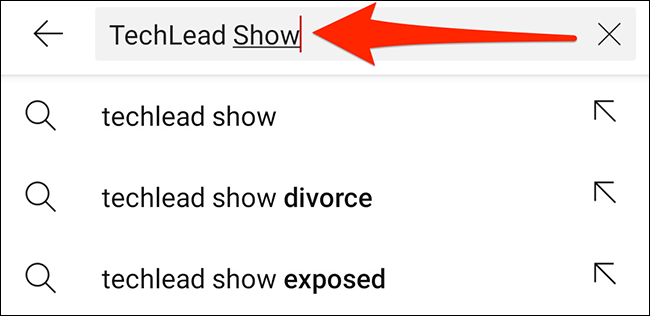
Toque el canal para bloquear en los resultados de búsqueda.
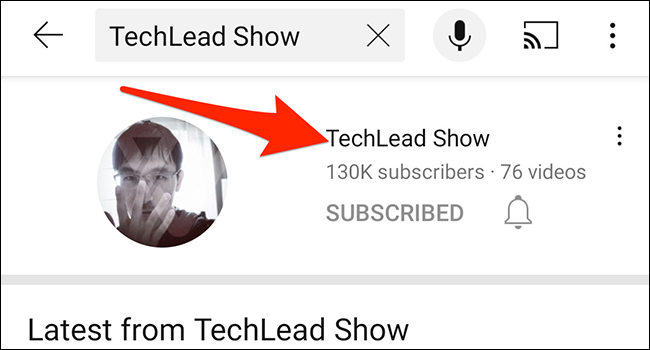
En la pantalla del canal que se abre, toque el menú de tres puntos en la esquina superior derecha.
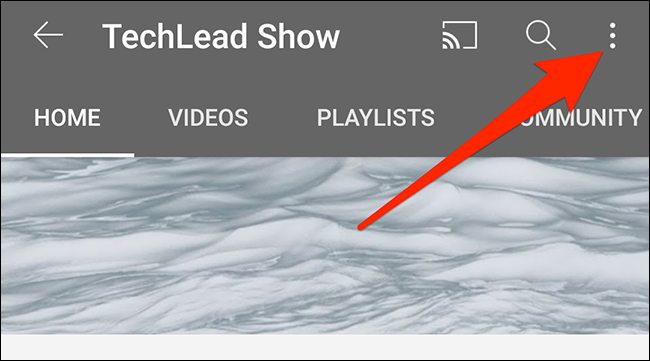
Seleccione «Bloquear usuario» en el menú que aparece.
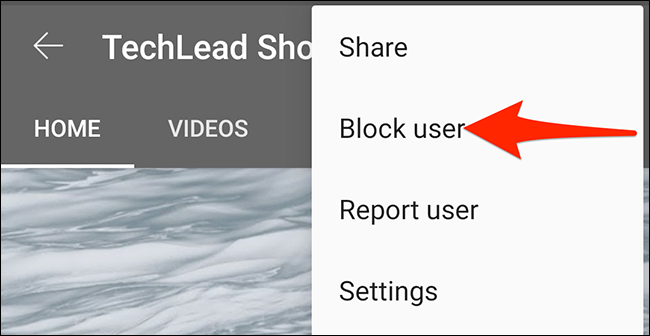
Toque «Bloquear» en el mensaje «Bloquear usuario» que se abre en su pantalla.
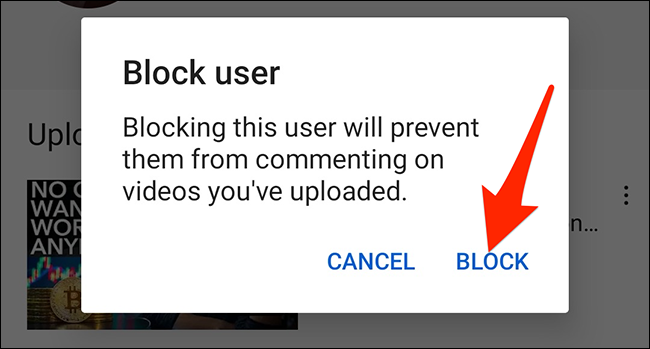
Su canal seleccionado ahora estará bloqueado.
Para desbloquear un canal, toque el mismo menú de tres puntos y seleccione «Desbloquear usuario». Luego, toque «Desbloquear» en el mensaje que aparece.
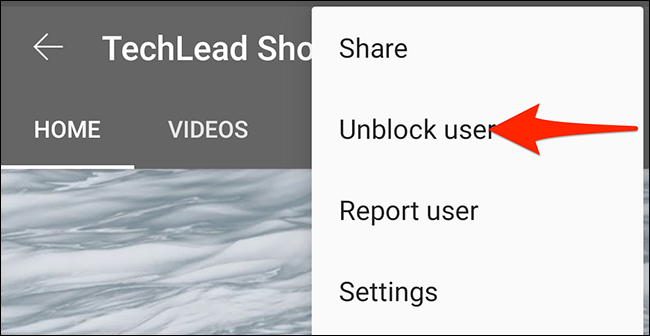
¡Y así es como evitas que un canal de YouTube aparezca en tu feed y comente tus videos!
¿Existe un sitio web para su canal de YouTube bloqueado? Es posible que también desee bloquear ese sitio, y hay una manera fácil de hacerlo en navegadores como Chrome y Firefox .


